Versions Compared
Key
- This line was added.
- This line was removed.
- Formatting was changed.
In den Zellen in der Datenmatrix befinden sich Werte, wie Preise, Verfügbarkeiten und Restriktionen für Produkte. Eine oder mehrere Zellen können ausgewählt werden und bearbeitet werden.
Zur Orientierung werden Zellen unterschiedlich dargestellt. Diese werden in der Ansichtenleiste in der Legende oder hier ausführlich beschrieben:
1.0 Zellenhintergründe
1.1 Standardansicht
Die Hintergrundfarbe ist in der Standardansicht weiß:
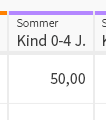
Abb. 1.1.a: Standardansicht einer Zelle
1.2 Wochenenden
Wochenenden werden visuell dezent hervorgehoben und haben eine leichten Grauton:
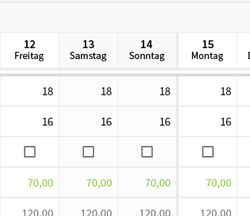
Abb. 1.2.a: Darstellung der Wochenenden
1.3 Zellen in der Vergangenheit
Zellen in der Vergangenheit können nur noch gelesen und nicht mehr verändert werden. Sie werden ebenfalls in einem Grauton dargestellt.
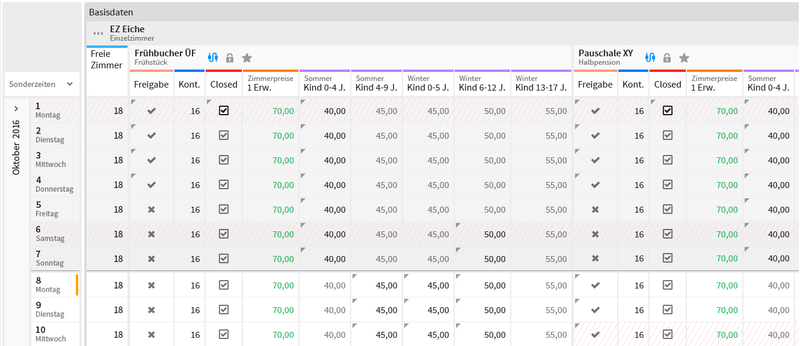
Abb. 1.3.a: Darstellung der Zellen in der Vergangenheit
1.4 Nicht übertragene Zellen in den Channels
Bei den Channels gibt es Einschränkungen in der Zukunft, da der Zeitraum, für den Preise und Verfügbarkeiten gesendet werden können, je nach Schnittstelle unterschiedlich ist. Feratel beispielsweise erlaubt das Senden von Daten für die nächsten 800 Tage. Nach diesen 800 Tagen wird auf diesem Channel die Zellen ausgegraut, damit man nachvollziehen kann, warum die gepflegten Preise nach 800 Tagen auf Feratel nicht buchbar sind. Das bedeutet, dass je nach Channel, der graue Bereich unterschiedlich anfangen kann.
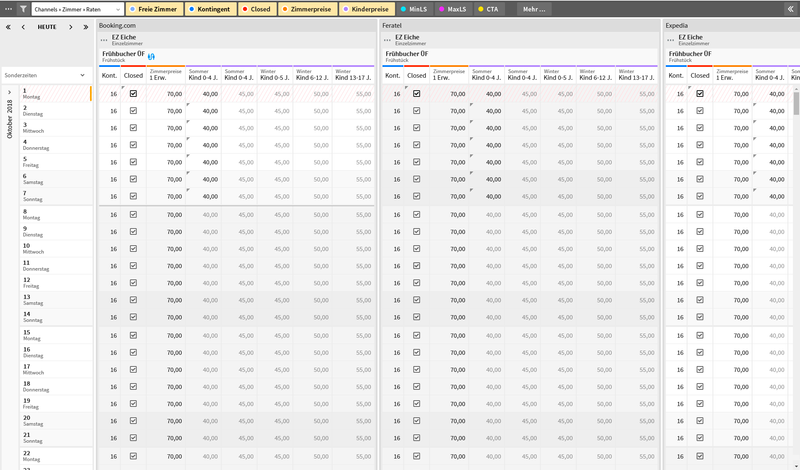
Abb. 1.4.a: Gefilterte Ansicht mit unterschiedlichen Einschränkungen bei den Channels
1.5 Nicht buchbare Produkte
Ist ein Produkt nicht buchbar, wird der Zellhintergrund rot schraffiert dargestellt. In der Regel wird das Produkt durch eine Restriktion wie z. B. "Closed" nicht buchbar. Das können aber auch andere Restriktionen bzw. Kombinationen von Restriktionen betreffen.

Abb. 1.5.a: Zellen von nicht buchbaren Produkten werden rot schraffiert dargestellt
2.0 Zelleninhalte
2.1 Vererbte Werte
Vererbte Werte werden in Grau dargestellt. Vererbte Werte sind:
- Preise in den Basisdaten, die aus einer Vererbungsvorlage stammen,
- Alle Werte in den Channels (Sold, Kontingent und Sicherheitspreis ausgenommen), die nicht manuell überschrieben sind.
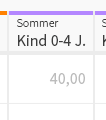
Abb. 2.1.a: Vererbter Wert
2.2 Werte einer Datenvorlage
Beim Anlegen einer Datenvorlage wird eine Farbe ausgewählt. In dieser Farbe werden auch die Werte im Ratenkalender angezeigt.
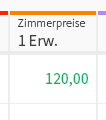
Abb. 2.2.a: Wert aus einer Datenvorlage
2.3 Übertragene Werte aus der Hotelsoftware (PMS) und berechnete Werte
Werte aus der Schnittstelle mit der Hotelsoftware (PMS) sowie vom System berechnete Werte (wie z.B. Kontingent und Sold) werden Schwarz dargestellt.
.png?version=1&modificationDate=1531494177974&cacheVersion=1&api=v2&width=106)
Abb. 2.3.a: Wert aus der Hotelsoftware oder berechneter Wert
2.4 Manuelle Einträge
Manuelle Einträge werden ebenfalls schwarz dargestellt. Ein dreieckiger Indikator an der linken oberen Zellenecke weist auf einen manuellen Eintrag hin.
 Image Modified
Image Modified
Abb. 2.4.a: Manuelle Einträge
2.5 Angepasste Vererbungen in den Channels
In den Channels werden die Werte aus den Basisdaten vererbt. Entsprechend werden sie, wie in Punkt 2.1 beschrieben, als vererbte Werte in Grau angezeigt. Wird nun die Vererbung eines Preises in einem Channel über die Registerkarte Channelvererbung angepasst, erscheint ein offenes Dreieck als Symbol oben links in der Zelle als Indikator (vgl. mit manuellen Einträgen (Punkt 2.4.1.4)). So erkennen Sie in den Channels die Preise, die zwar noch von den Basisdaten vererbt sind, jedoch mit einer Anpassung versehen sind.
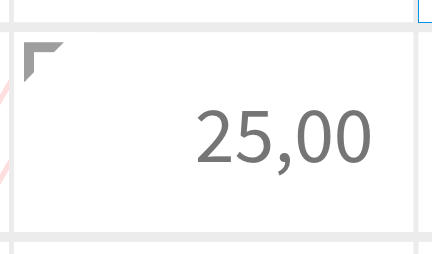 Image Modified
Image Modified
Abb. 2.5.a: Angepasster Preis in den Channels
Hier noch mal zur Verdeutlichung die Ansicht der Preise in den Channels:
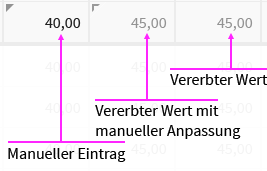 Image Modified
Image Modified
Abb. 2.5.b: Unterschiedliche Darstellung der Preise
3.0 Sicherheitspreis
In der Detailseite der Zimmerkategorie können Sie einen Sicherheitspreis einstellen, der verhindert, dass ein Zimmer zu einem ungewünscht niedrigen Preis verkauft wird. Durch Mehrfachvererbung mit diversen Abschlägen könnte so etwas z. B. passieren.
Fällt der Preis in einem Channel unter den Sicherheitspreis, wird der Sicherheitspreis angewendet. Im Ratenkalender wird er wie ein manueller Eintrag angezeigt und behandelt, allerdings mit einem roten Warndreieck als Indikator.
Liegt ein manueller Eintrag unter dem Sicherheitspreis, wird auch der manuelle Eintrag überschrieben.
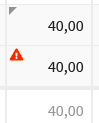 Image Modified
Image Modified
Abb. 3.0.a: Angewendeter Sicherheitspreis
Wenn Sie Zellen selektieren, die einen Sicherheitspreis beinhalten, erscheint zusätzlich in der SideBar eine Warnmeldung.
3.1 Ursache der Anwendung des Sicherheitspreises
Wird der Sicherheitspreis angewendet, deutet das mit hoher Wahrscheinlichkeit auf einen Fehler hin, der korrigiert werden sollte. Die Ursache kann sein:
- ein falscher Eintrag in der Hotelsoftware,
- ein falscher manueller Eintrag im Ratenkalender,
- ein falscher Eintrag in einer Datenvorlage,
- die Kombination von Vererbungen aus einer Vererbungsvorlage und einem zu niedrigen "Ursprungspreis" (Preis an der Quelle der Vererbungskette),
- eine falsche bzw. unpassende Anpassung der Channelvererbung.
Um das Problem zu beheben, können Sie wie folgt vorgehen:
- Stellen Sie zuerst fest, ob der eingestellte Sicherheitspreis tatsächlich sinnvoll bzw. richtig ist. Wenn der Sicherheitspreis zu hoch gesetzt ist, ändern Sie ihn in der Detailansicht der Zimmerkategorie.
- Selektieren Sie die betroffenen Zellen in den Channeldaten und löschen Sie mögliche manuelle Einträge (Registerkarte "Daten löschen").
- Wenn der Sicherheitspreis in den Channeldaten immer noch erscheint, vergleichen Sie ihn mit den entsprechenden Preisen in den Basisdaten:
- Wenn die Preise in den Basisdaten höher als der Sicherheitspreis sind, dann ist die Anpassung der Channelvererbung in den Channeldaten unpassend und muss geändert werden (Registerkarte "Channelvererbungen" beim Selektieren der betroffenen Zellen in den Channeldaten).
- Wenn die Preise in den Basisdaten ebenfalls unter dem Sicherheitspreis liegen, betrachten Sie den Zelleninhalt dieser Basisdaten:
- Handelt es sich um Werte aus der Hotelsoftware (Werte in Schwarz), korrigieren Sie die Preise in der Hotelsoftware,
- Handelt es sich um manuelle Einträge (Dreieck an der Zellenecke), löschen Sie diese (Registerkarte "Daten löschen"),
- Handelt es sich um Werte aus einer Datenvorlage (Werte in der Farbe der Vorlage), öffnen Sie die entsprechende(n) Datenvorlage(n) und ändern Sie dort die falschen Einträge,
- Handelt es sich um Werte aus einer Vererbungsvorlage (Werte in Grau), können Sie pro Zelle die Quelle der Vererbungskette identifizieren und der Preis dieser Quellzelle prüfen (Registerkarte "Basisvererbungen"). Entweder ist der Preis der Quellzelle im Ratenkalender ebenfalls zu niedrig, oder die Anpassungen der Vererbungen in der Vererbungsvorlage sind unpassend. Sie können also das Problem lösen, indem Sie entweder:
- den Preis der Quellzelle korrigieren,
- eine andere passende Vererbungsvorlage zuweisen,
- die Zuweisung der Vererbungsvorlage löschen,
- oder die Anpassungen der Vererbungskette in der Vererbungsvorlage ändern.
4.0 Datenvorlagen
Werden Datenvorlagen mit der Option "Auslastungsabhängige Preise & Restriktionen" verwendet, werden abhängig von der aktuell aktiven Auslastungsstufe unterschiedliche Preise und Restriktionen verwendet. Damit Sie im Ratenkalender nachvollziehen können, dass eine Auslastungsstufe aktiv ist und um welche Auslastungsstufe es sich handelt, wird im Feld "Datenvorlage" unterhalb des Vorlagennamens eine Linie angezeigt. Der farbige Teil der Linie entspricht der aktiven Auslastungsstufe.
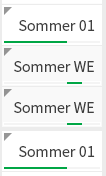 Image Modified
Image Modified
Abb. 4.0.a: Das Feld "Datenvorlagen" mit unterschiedlichen Auslastungen
Eine ausführliche Beschreibung zu den Datenvorlagen kann man hier finden.
5.0 Hotelauslastung
Die Hotelauslastung errechnet sich aus der Anzahl der existierenden Zimmer ("Reales Kontingent" in der Detailansicht jeder Zimmerkategorie) und der Anzahl der freien Zimmer (Werte des Felds "Freie Zimmer" jeder Zimmerkategorie).
Im Ratenkalender können Sie die Hotelauslastung über das Menü der Ansichtsleiste einblenden. Die Hotelauslastung erscheint als %-Wert und in Form eines Balkendiagramms.

Abb. 5.0.a: Menü der Ansichtsleiste
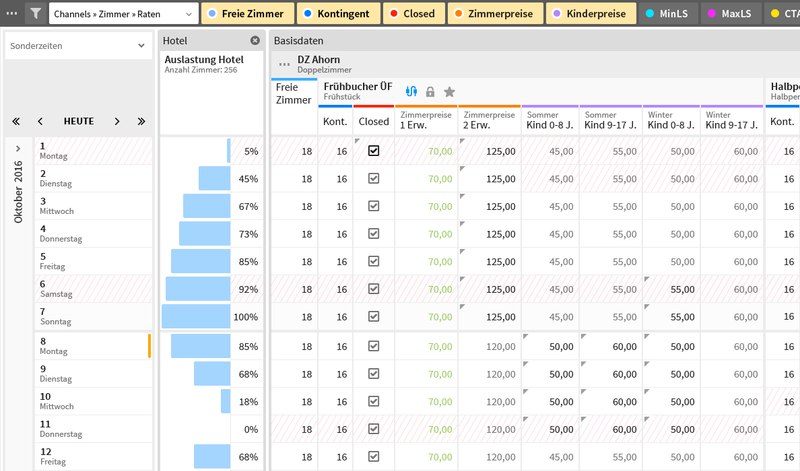
Abb. 5.0.b: Anzeige der Hotelauslastung in der vertikalen Ansicht
6.0 Zimmerauslastung
Analog zur Hotelauslastung kann pro Zimmerkategorie auch die Zimmerauslastung eingeschaltet werden. Die Zimmerauslastung errechnet sich aus der Anzahl der existierenden Zimmer ("Reales Kontingent" in der Detailansicht der Zimmerkategorie) und der Anzahl der freien Zimmer (Werte des Felds "Freie Zimmer" der Zimmerkategorie).
Im Ratenkalender können Sie die Zimmerauslastung über das Menü der Zimmerkategorie einblenden. Die Zimmerauslastung erscheint als %-Wert und in Form eines Balkendiagramms.
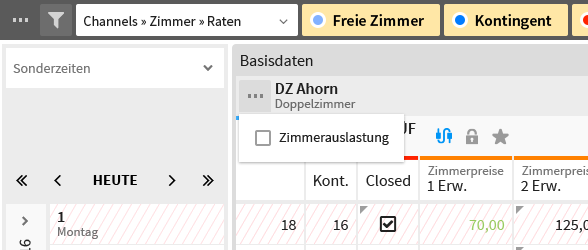 Image Modified
Image Modified
Abb. 6.0.a: Menu der Zimmerkategorie
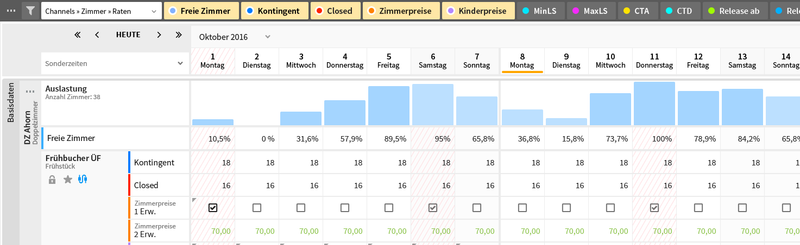 Image Modified
Image Modified
Abb. 6.0.b: Anzeige der Zimmerauslastung in der horizontalen Ansicht
7.0 Visualisierung nichtverfügbarer Produkte durch invalide Datensätze
Bestimmte Kombinationen von Werten können die Verfügbarkeit eines Produktes unterbinden. Eine solche Kombination wird "Invalider Datensatz" genannt. Invalide Datensätze können sein:
- MinLS und MaxLS, wenn der Wert "MinLS" größer ist als der Wert "MaxLS" (z.B. min. 10 Nächte und max. 3 Nächte → beide Restriktionen können nicht gleichzeitig erfüllt werden)
- Release bis (Frühbucher-Rate) und Release ab (Last Minute-Rate), wenn der Wert "Release bis" größer ist als der Wert "Release ab" (z.B. Release bis 30 Tage vor Anreise und Release ab 7 Tage vor Anreise → beide Restriktionen können nicht gleichzeitig erfüllt werden)
In diesen Fällen wird das Feld Closed automatisch auf aktiv gesetzt, dementsprechend werden auch alle Zellen dieses Produktes mit einer rot schraffierten Fläche dargestellt. Zusätzlich werden die Zellen des invaliden Datensatzes mit einem roten Dreieck versehen. In der Zellenauswahl (Seitenleiste) wird eine Warnmeldung angezeigt.
Der automatische Eintrag im Feld "Closed" kann manuell nicht geändert werden. Um das Produkt wieder verfügbar zu machen, muss der invalider Datensatz korrigiert werden.
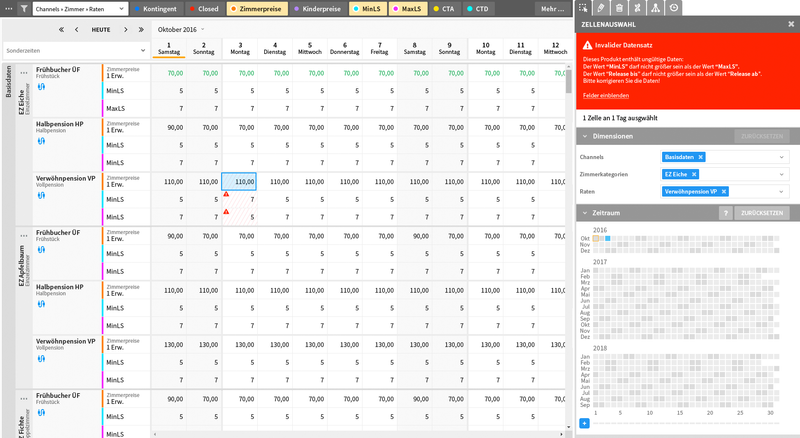
Abb. 7.0.a: In der SideBar erscheint die Warnmeldung unter "Zellendetails"
8.0 Nichtverfügbarer Produkte durch die Kombination aus mehreren Restriktionen
Es kann sein, dass in Channels Produkte nicht verfügbar sind, da durch Restriktionen (an unterschiedlichen Tagen) die Buchbarkeit gegenseitig ausgeschlossen wird.
Beispiel einer nicht buchbaren Woche durch Kombinationen aus mehreren Restriktionen:
- CTA wurde gesetzt für die ganze Woche ausser Montag
- CTD wurde nur am Donnerstag gesetzt
- MinLS/MaxLS wurde mit einem Wert von 3 über die gesamte Woche gesetzt.
Durch die Kombination der Restriktionen, ist die ganze Woche nicht verfügbar.
| Info | ||
|---|---|---|
| ||
Trifft ein solcher Fall ein und die ganze Woche ist nicht buchbar, möchte man als Benutzer natürlich nachvollziehen, warum die Woche nicht buchbar ist. In diesem Fall hilft es, sich die Eintragungen aller Restriktionen der Woche näher anzuschauen. Ein automatisierter Hinweis auf die Ursache wird aktuell nicht ausgegeben. |
Inhalt
| Table of Contents | ||
|---|---|---|
|